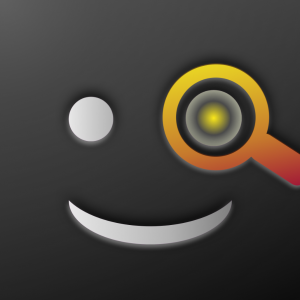
Seeqのおかげでホーム画面がスッキリしました。@kotala_bです。
SeeqにURLスキームを登録すればアプリを起動することが出来てとっても便利!
しかしちょっと面倒くさいのは登録用のURLスキームをアイコン付きで登録することでした。
▼Seeqのリリースから間もない頃に書いた記事
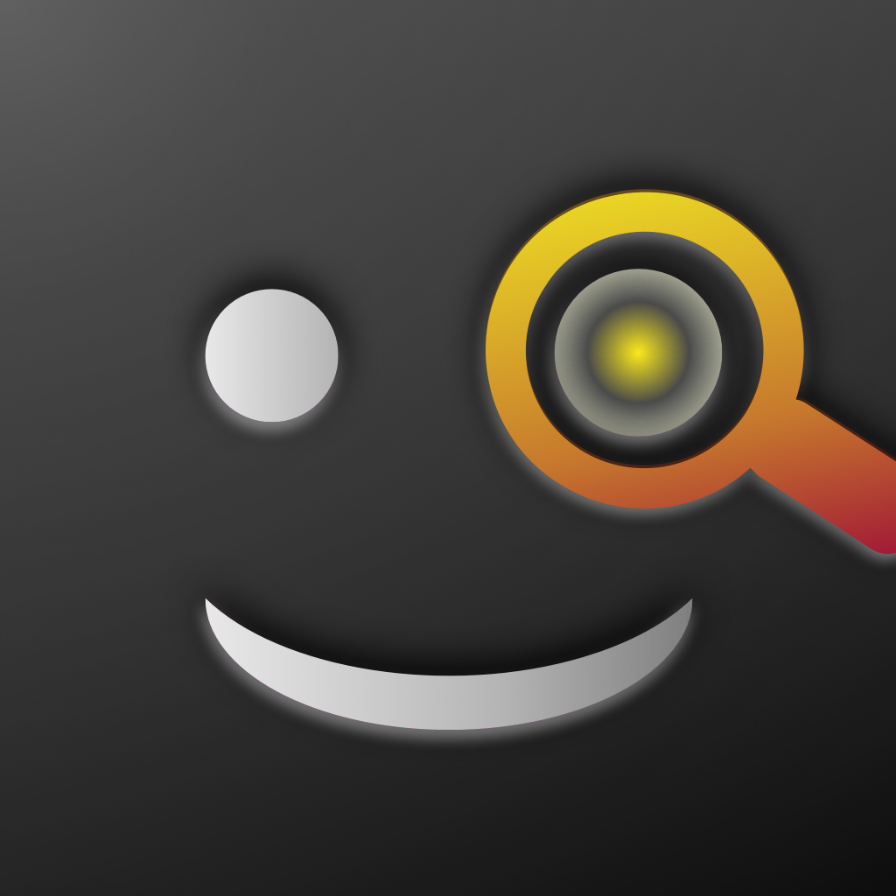 これで見やすくなる!Seeqに登録したアプリのアイコンをデフォルトから変える方法! | kotala's note
これで見やすくなる!Seeqに登録したアプリのアイコンをデフォルトから変える方法! | kotala's note
この方法だとアイコンを1回1回保存してEvernoteへ移して登録してという作業がちょっとめんどくさいのが欠点です。
この方法だと正直めんどくさかったんです。
リリースから1ヶ月以上が経ちSeeqに関する情報が増えてきて、その中に簡単にアイコンを登録する方法があったのでご紹介します!
Seeq内でブックマークレットを使って登録する方法
▼参考にした方法はこちら
Seeqにアイテムを追加するためのブックマークレット | Feelingplace
とてもありがたいことにアイコン登録用のブックマークレットを公開してくださっています!
感謝!
登録してみた!
まずは公開されてるブックマークレットをSeeqへ追加します。
▼名前は自由につけてもらって、URL部分には配布されてるブックマークレットをそのまま入れます。
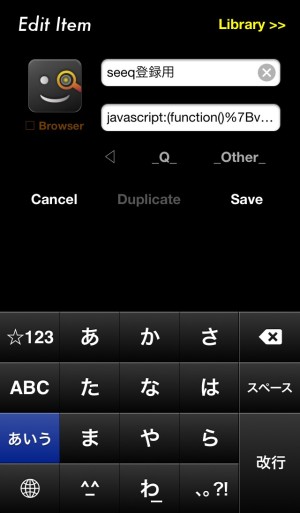
これを保存すれば準備完了。
次は登録したいアプリのURLスキームを準備します。
今回はするぷろーらを登録してみます。
▼ブックマークレットを保存したSeeq登録用のアイコンをタップします
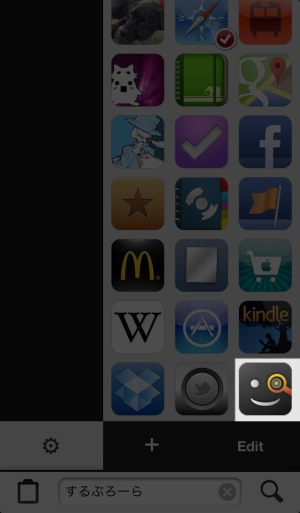
▼するとアプリの名前を入力する欄が出るのでここにアプリ名を入力
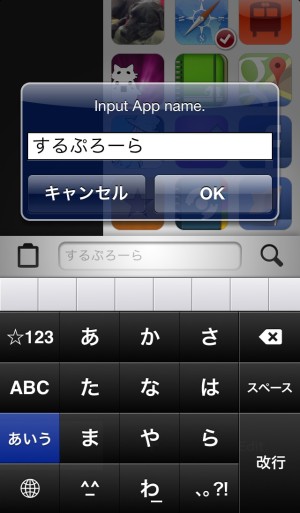
今回は「するぷろーら」と入力しました。
OKボタンを押すと入力欄が切り替わり、アイコンを登録したいアプリが表示されます。
▼ここで登録したいアプリと表示されてるアプリが一致したら、キャンセルボタンを押します。
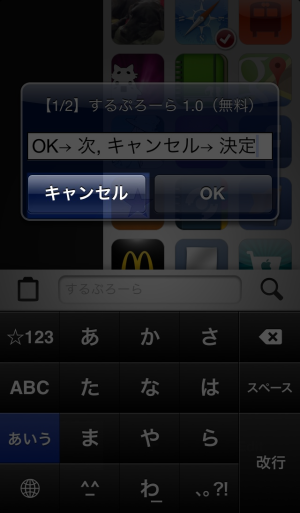
▼そうするとSeeqの登録画面に切り替わります!
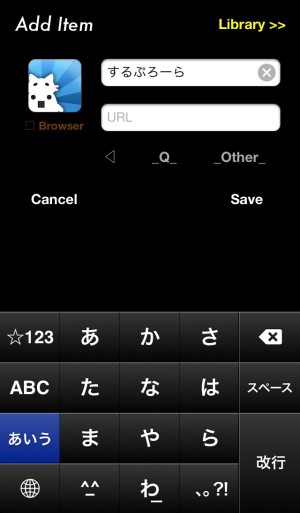
▼ここへ用意したURLスキームを入力します
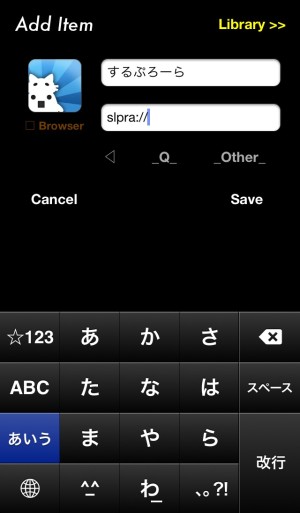
するぷろーらのURLスキームは「slpra://」です。
これを保存すれば出来上がり!
▼アイコンが登録されました
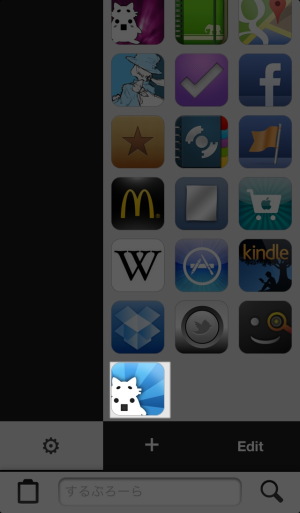
▼アイコンをタップして確認してみると、ちゃんとするぷろーらが起動しました!
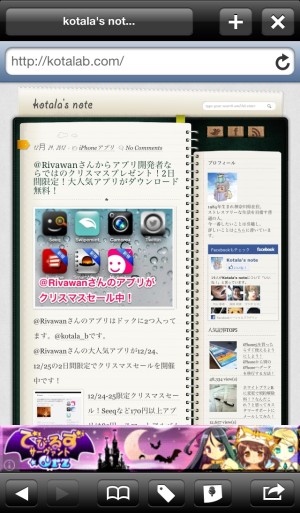
最後に
今現在、おそらくこの方法が一番簡単!
ブックマークレットを公開してくださっている@feelingplaceさんありがとうございます!
今回紹介したアプリSeeqの開発者さん@Rivawanさんがクリスマスセールを開催中!
もちろんSeeqも割引中!
クリスマスセールは今日(12月25日)までです!お早めに!
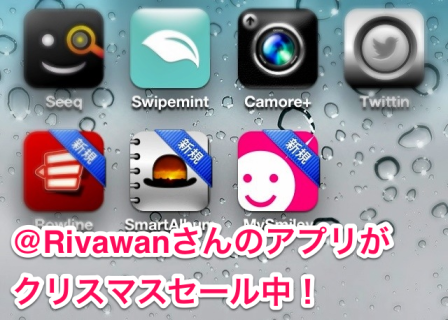 @Rivawanさんからアプリ開発者ならではのクリスマスプレゼント!2日間限定!大人気アプリがダウンロード無料! | kotala's note
@Rivawanさんからアプリ開発者ならではのクリスマスプレゼント!2日間限定!大人気アプリがダウンロード無料! | kotala's note


